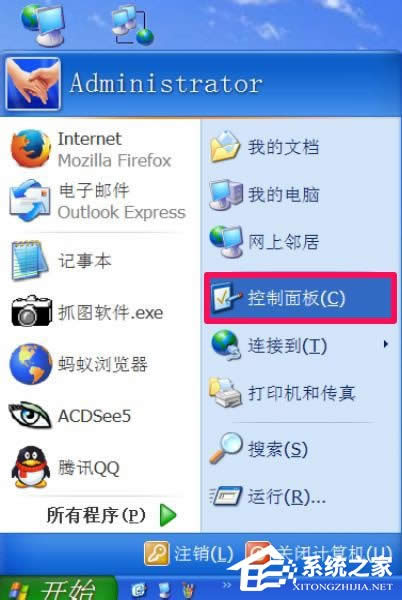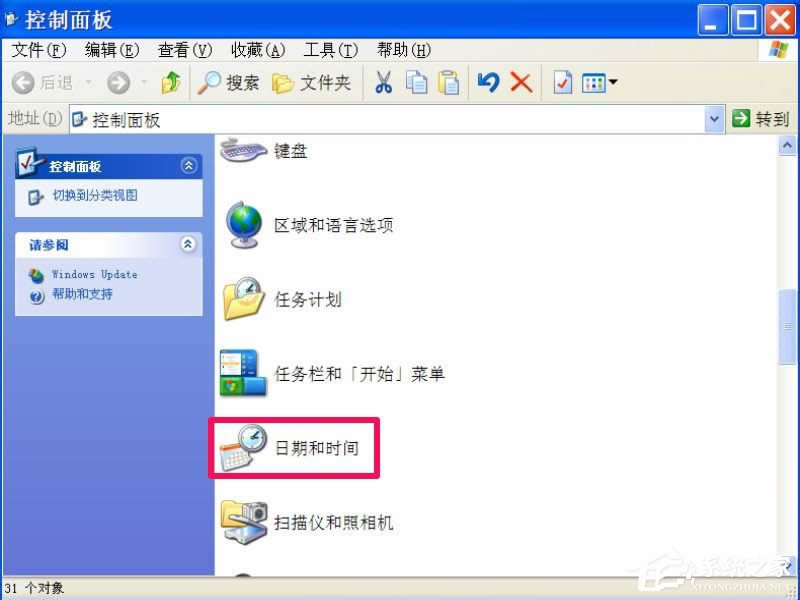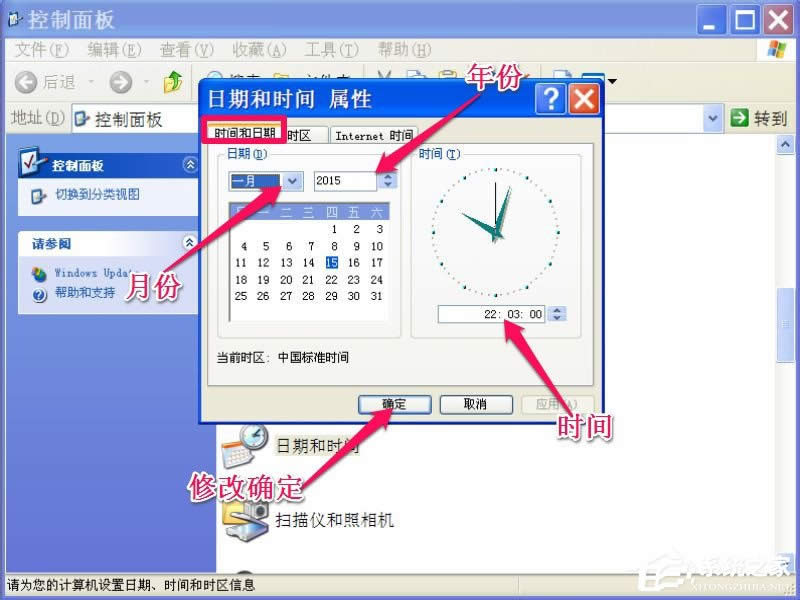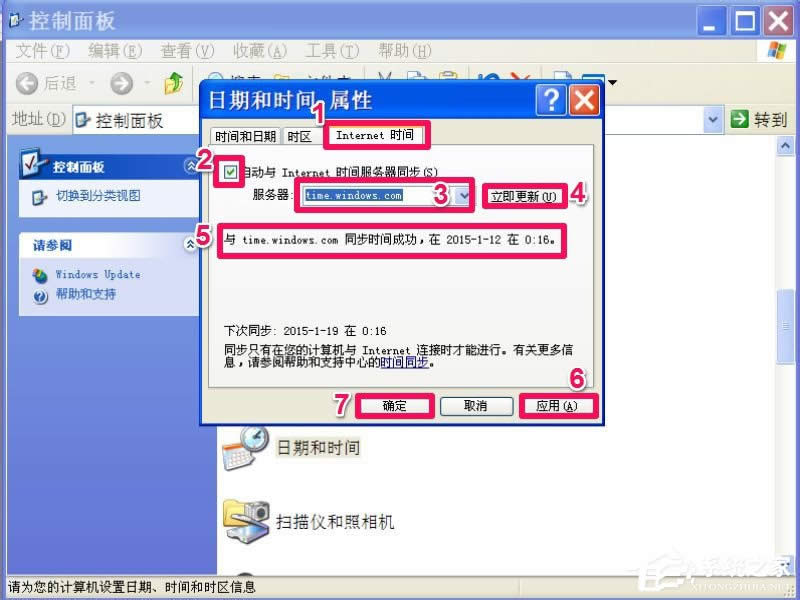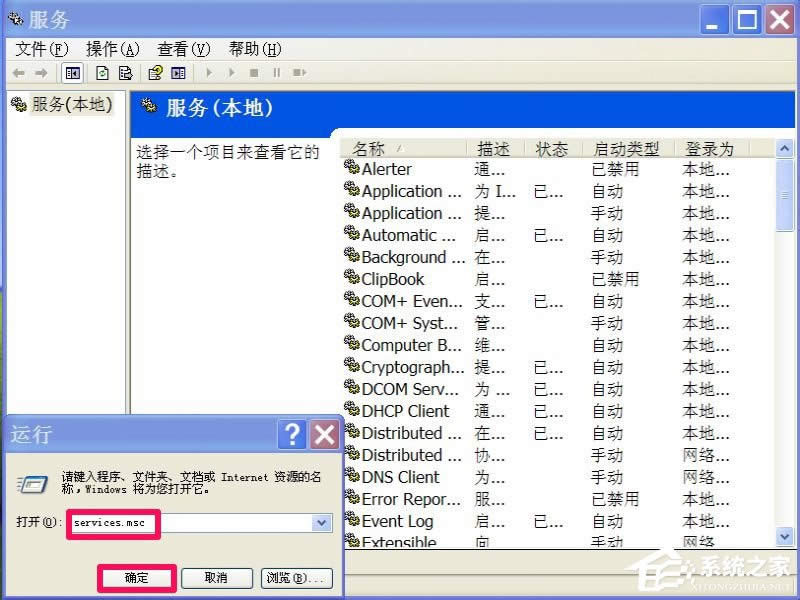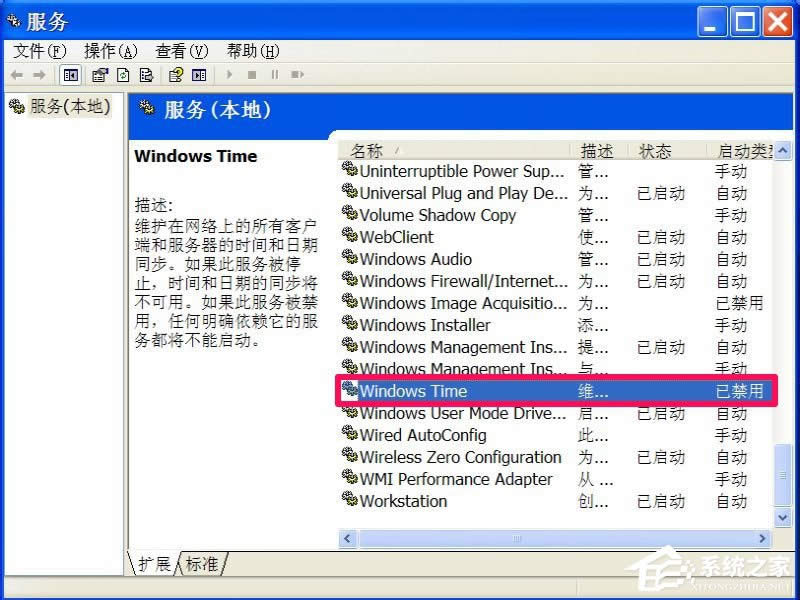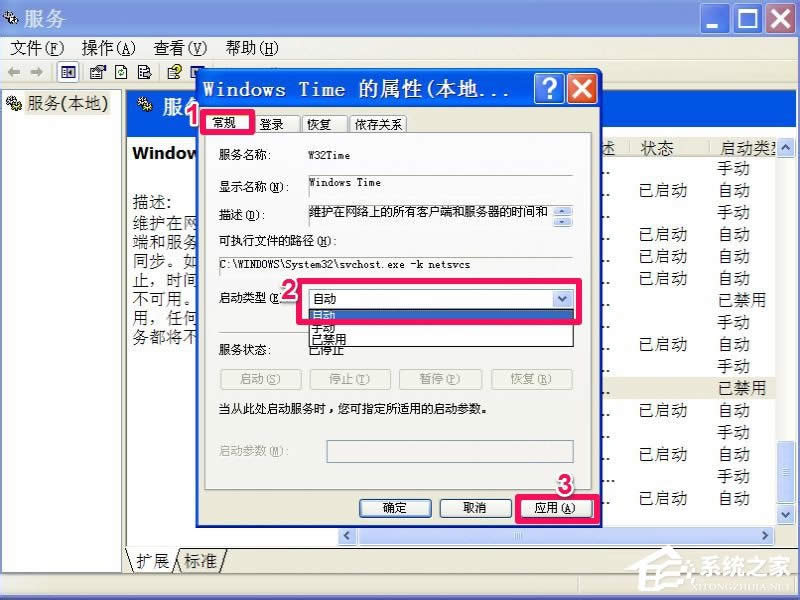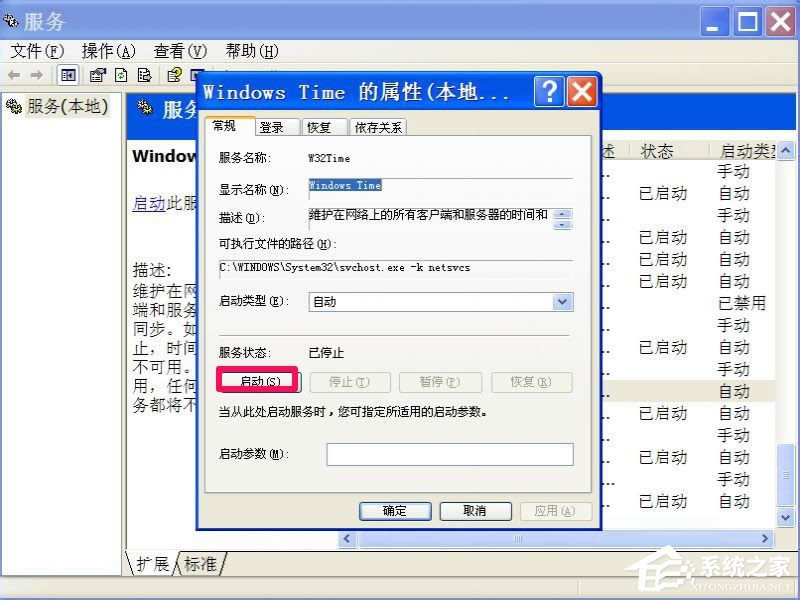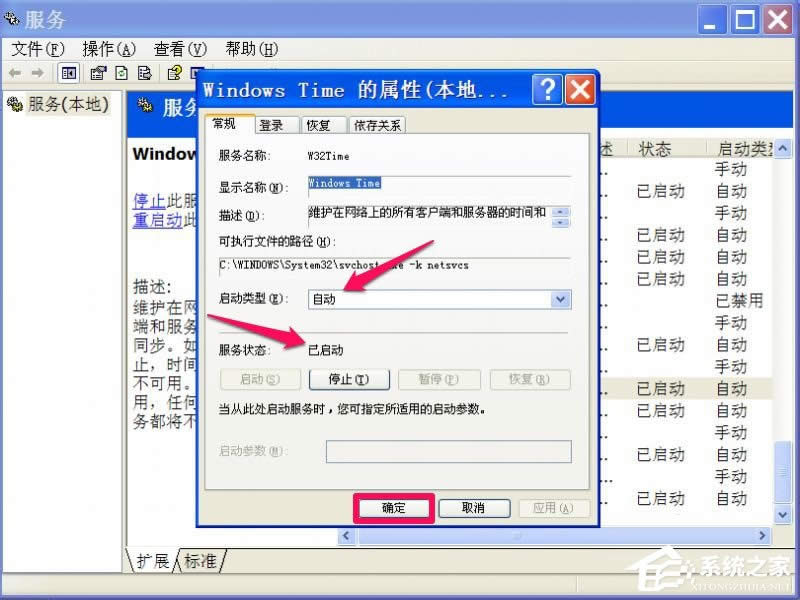WinXP系统处理时间总是不准确设置步骤
发布时间:2018-12-01 文章来源:xp下载站 浏览:
|
Windows XP是美国微软公司研发的基于X86、X64架构的PC和平板电脑使用的操作系统,于2001年8月24日发布RTM版本,并于2001年10月25日开始零售。其名字中“XP”的意思来自英文中的“体验(Experience)”。该系统的默认桌面背景墙纸是Bliss,一张BMP格式的照片。是拍摄的纳帕县郊外的风景,照片中包括了高低起伏的绿山及有层积云和卷云的蓝天。 WinXP系统时间总是不准确怎么办?很多XP用户在使用电脑时,经常发现电脑时间每经过一段时间,其时钟时间就变得不准确,每次都要手动去修改时间,很是麻烦,那么该如何解决这个问题呢?下面小编就和大家分享下WinXP系统解决时间总是不准确操作步骤。 修复正确的电脑时间方法: 1、先讲第一种情况,有的电脑开机后,显示的时间严重不正确,可能时间显示是几月前,或者几年前的时间,出现这样的状况,那就不是时间误差的问题了,那是主板中钮扣电池没电了才会出现的状况,解决方法,换一颗主板钮扣电池,换好后,把时间调一调,就解决了。 提示:出现这样的问题,开机时,也肯定是不正常的,一般要按F1或ESC或Enter键才能进入系统。
2、如果不是第一种情况,时间只是稍微误差了几分种,那就按以下方法进行设置,首先在开始菜单中打开“控制面板”。
3、进入控制面板后,找到“日期与时间”这一项,双击。
4、在打开的“时间和日期”的属性窗口中,在“时间”处进行修改,如果要修改年或月,在相对应的地方进行更改。如下图,改完后,按确定。
5、如果要使电脑上的时间与网络上的时间同步: (1)须选择“Internet 时间”这一项。 (2)然后在其界面中勾选“自动与Internet 时间服务器同步”。 (3)选择“服务器”,一般默认“time.windows.com”。 (4)然后按“立即更新”。 (5)如果与网络同步成功,就会弹出提示信息。 (6)按“应用”和“确定”保存设置并退出。
6、如果点击“立即更新”后,时间并没有更新成功,那很可能是时间服务没有开启,这是,就必须去打开系统的时间服务。打开方法,在开始中打开“运行”程序,然后输入services.msc命令,确定,即可进入服务窗口。
7、在服务窗口,拖动右侧滚动条,找到“Windows Time”这一项,双击。
8、进入Windows Time属性窗口后,在“常规”下,将启动类型设置为“自动”。然后按“应用”。
9、设置完启动类型后,再来设置服务状态,按下面的“确定”按钮启动此项服务。
10、当这两项都设置好了后,就可以按“确定”退出窗口。
以上就是WinXP系统解决时间总是不准确操作步骤,按上述操作即可解决问题。 Windows XP服役时间长达13年,产生的经济价值也较高。据评测机构StatCounter的统计,2017年1月,在中国范围内,该系统的占有率为17.79%。主要原因是“习惯XP系统”而不愿意对其升级。 部分杀毒软件推出了诸如“XP盾甲”之类的服务,以提高系统安全性。 |